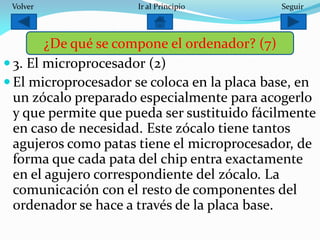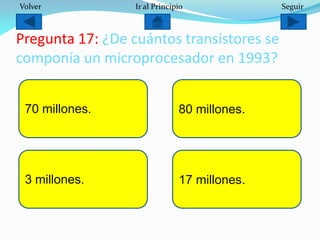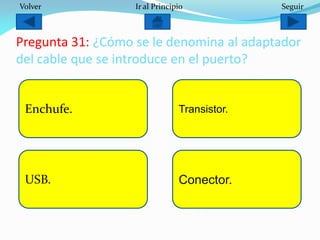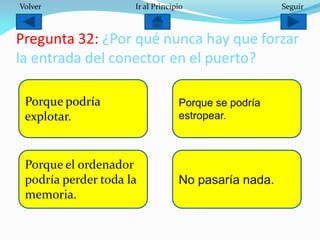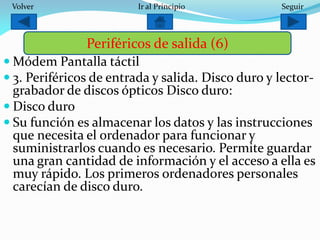Este documento explica los principales componentes de un ordenador. Describe que un ordenador está compuesto por hardware y software, y que el hardware incluye componentes físicos como la placa base, el microprocesador, la memoria RAM y la fuente de alimentación. Explica que la placa base conecta todos los componentes y permite su comunicación, que el microprocesador es el "cerebro" del ordenador, y que la memoria RAM almacena temporalmente datos e instrucciones para que el microprocesador los procese.